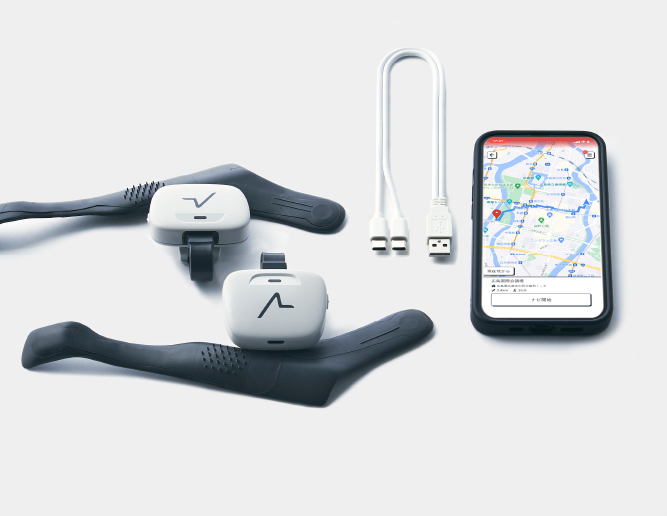【メルマガvol.9】Siriの設定方法についてご案内します!
本日は、ご利用のユーザーさまからご好評のお声をいただいているSiriの機能について、設定方法をご案内いたします。
こちらの機能を設定すると、Siriであしらせアプリを起動して、目的地を設定できるようになります。
検索した目的地以外にも、お気に入りやマイルートに登録されている地点も設定が可能ですので、ぜひ設定してみてください!
設定方法は以下の通りです。
まずは、あしらせでSiriが使えるよう設定しましょう。
(すでに設定されている場合は、④からご案内されますので③の手順は不要です)
①Siriを起動します
②「あしらせでナビする」と話しかけます
③初回利用時のみ、スマホ画面に「Appで続ける必要があります」というメッセージが表示されるので、「続ける」ボタンをタップします
④「あしらせでナビゲーションを開始します。目的地を教えてください。」という案内があるので、目的地を回答します
⑤目的地が設定されたら、自動的にナビを開始します
これで、Siriであしらせを起動する準備は完了です。
2回目以降は、Siriを起動して「あしらせでナビする」と話しかけると、目的地を質問されるようになりますので、設定したい目的地を話しかけてください。
次に、お気に入りやマイルートを設定する手順についてです。
ここでは、マイルートの場合でご説明します。
①メニュー一覧から「設定」を開きます
②Siri設定にある「マイルート呼出し設定」をタップします
※お気に入りの場合は、「お気に入り呼出し設定」から設定できます
③マイルート1にある「未選択」ボタンをタップします
④登録してあるマイルートが選択肢として表示されるので、Siriで起動したいルートを選ぶと設定が完了です
マイルートとお気に入りは、それぞれ最大5つまでSiriの呼び出しに設定することができます。
これで、Siriでナビを起動させる準備は完了です。
Siriで目的地を聞かれた時に、「マイルート1」や「お気に入り1」など、起動したいルートの番号を話しかけます。
例えば、マイルート1に設定したルートを歩きたい場合は、以下のように話しかけてみましょう。
「Hey, Siri あしらせでナビする」
(Siriの応答)あしらせでナビを開始します。目的地を教えてください。
「マイルート1」
Siriが正常に反応すると、自動的にナビを開始します。